
Macのファンは、何かがうまくいかない限り、おそらくあなたがあまりよく考えていることではありません。たぶん、あなたはファンの声を頻繁に聞きすぎて、それがあなたを狂わせています。 Macが熱くなっているときでも、ファンの声がまったく聞こえなくなったのかもしれません。いずれにせよ、あなたはおそらくそれを調べるべきです。
そのためには、というアプリをお勧めします Macのファンコントロール 。この無料のプログラムでは、Macのすべてのコンポーネントの温度と、ファンの速度をRPM(1分あたりの回転数)で確認できます。ファンを手動で調整することもできますが、これを頻繁に行うことはおそらくお勧めできません。
Macのファンコントロールを始める
開始するには、 Macのファンコントロールのダウンロードページ Macバージョンを入手します(Windowsバージョンもありますが、これは BootCampでWindowsを実行しているMac —他のPCファンはサポートされていません。)ダウンロードはZIPアーカイブで提供され、開くだけでアーカイブを解除できます。
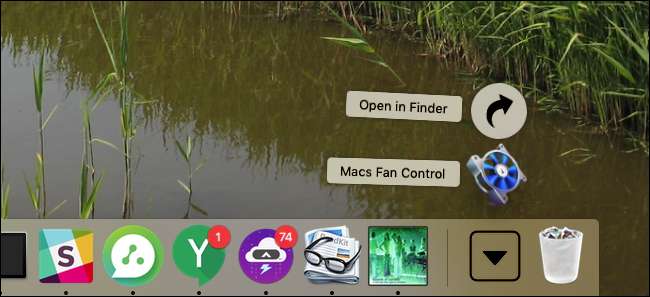
アプリケーションアイコンをアプリケーションフォルダにドラッグしてから起動します。左側の大きなパネルにファンのリストが表示され、右側にすべての温度センサーが表示されます。
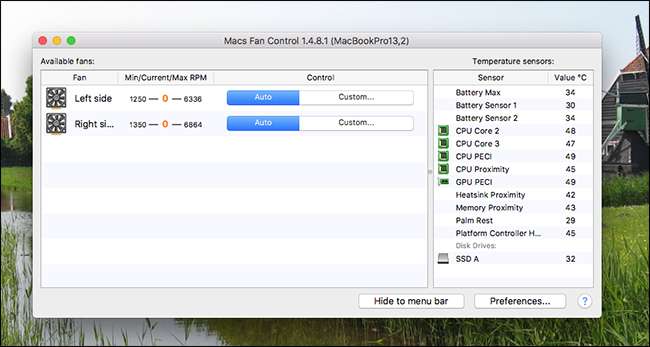
CPUは、ほとんどの場合、Macで最も暖かく、チェックするのに最も重要な温度ですが、他のセンサーをチェックするのは興味深い場合があります。
ただし、ほとんどの場合、ファンの現在の速度に関心があります。最小速度、現在速度、最大速度の順に表示されます。 CPUの温度が高く(たとえば、80度または90度を超えている)、ファンが動作していない場合は、問題が発生している可能性があります。 CPUの温度が低く、たとえば45前後で、ファンがフルスピードで動作している場合も同様です。
ファンがまったく働いているかどうかを確認するには、「カスタム」速度ボタンをクリックします。

ファンを上げて、何か聞こえるかどうかを確認します。そうでない場合は、ファンにいくつかの問題があります。自動ファン制御を無効にすることはお勧めしません。ファンを常にオンにしておくと、ファンが消耗してエネルギーを浪費し、オフのままにしておくと、時間の経過とともにMacが過熱します。ただし、ときどきテストする場合は、制御できると便利です。完了したら、自動に戻すだけです。
Macのファンをトラブルシューティングする方法
あなたのファンが壊れているかもしれないと思いますか?最初にすべきことは、AppleDiagnosticsを起動することです。 Macの非表示の起動オプション 。コンピュータの電源を切り、「D」キーを押しながら電源を入れます。 Macがハードウェアをテストし、ファンが壊れているかどうかを通知します。
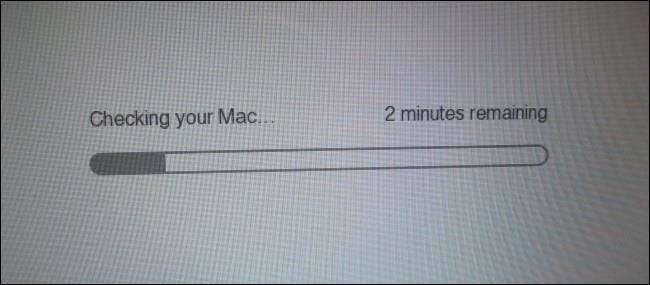
ファンが壊れている場合は、交換する必要があります。私のアドバイス:AppleStoreまたは正規のApple修理店に行ってください。私は2011MacBook Proで自分の壊れたファンを交換することができましたが、最近のMacの内部は、家の修理にはあまり適していません。ただし、不可能ではありません。チェックしてください 私が直します 自分で修理を試みたい場合は、のガイド。ただし、すべての手順を注意深く確認し、自分でこれを実行できると完全に確信している場合にのみ続行してください。
ハードウェアレポートにファンの問題がすべて正常であると記載されている場合、問題はおそらくソフトウェアの問題です。これらの場合、 SMCのリセット 多くの場合機能します。これは、熱管理などを管理する低レベルのコントローラーです。それでも問題が解決しない場合は、AppleStoreまたは別の認定修理店に行くことを検討してください。
ファンの速度を受動的に監視する
友達に会話を印象付けたい場合は、Macのファンを追跡し、特定のタスク中にファンがどれだけ速く回転する傾向があるかを伝えてください。次回のディナーパーティーには、きっとみんなが魅了されることでしょう。
これを行うには、Mac Fan Controlを開き、左下隅にある[設定]ボタンをクリックします。
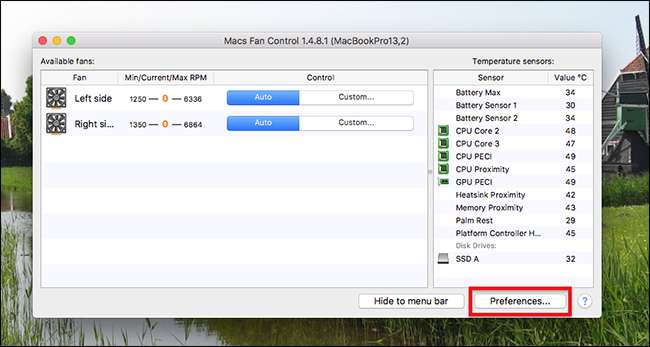
[メニューバーの表示]タブに移動し、メニューバーに表示するファンやセンサーを選択します。
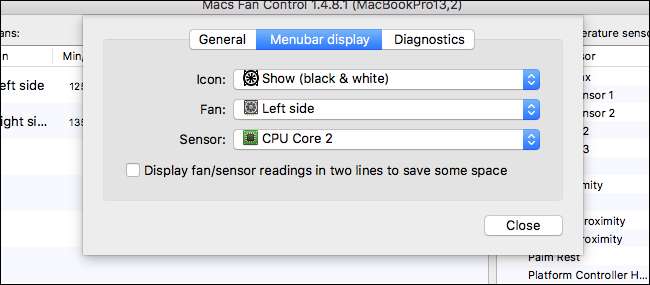
[閉じる]をクリックすると、メニューバーに常に情報が表示されます。

すばらしい会話以外では、問題があると思われる場合は、このようにファンの速度を受動的に監視すると便利です。それは私が常に続けていることではありませんが、物事がおかしな行動をしているとき、それは周りにある素晴らしいツールです。
画像クレジット: クリストフバウアー







